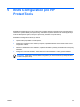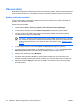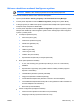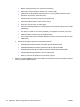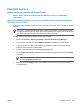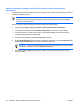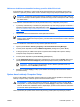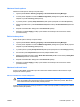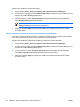ProtectTools (select models only) - Windows Vista
Nastavení hesla správce
Nastavení hesla správce nástroje Computer Setup:
1. Vyberte položku Start > Všechny programy > HP ProtectTools Security Manager.
2. V levém panelu klepněte na možnost BIOS Configuration (Konfigurace systému BIOS) a potom
klepněte na položku Security (Zabezpečení).
3. V pravém panelu u položky Setup Password (Heslo správce) klepněte na volbu Set (Nastavit).
4. Zadejte a potvrďte heslo v polích Enter Password (Zadání hesla) a Confirm Password (Potvrzení
hesla).
5. Klepněte na tlačítko OK v dialogovém okně Passwords (Hesla).
6. Klepnutím na tlačítko Apply (Použít) a poté na OK v okně nástroje HP ProtectTools uložíte
provedené změny.
Změna hesla správce
Změna hesla správce nástroje Computer Setup:
1. Vyberte položku Start > Všechny programy > HP ProtectTools Security Manager.
2. V levém panelu klepněte na možnost BIOS Configuration (Konfigurace systému BIOS) a potom
klepněte na položku Security (Zabezpečení).
3. V pravém panelu u položky Setup Password (Heslo správce) klepněte na volbu Change (Změnit).
4. Do textového pole Old password (Staré heslo) zadejte aktuální heslo.
5. Zadejte a potvrďte nové heslo v polích Enter New Password (Zadání nového hesla) a Verify New
Password (Potvrzení nového hesla).
6. Klepněte na tlačítko OK v dialogovém okně Passwords (Hesla).
7. Klepnutím na tlačítko Apply (Použít) a poté na OK v okně nástroje HP ProtectTools uložíte
provedené změny.
Nastavení možností hesel
Pomocí modulu BIOS Configuration pro HP ProtectTools můžete nastavit možnosti hesel a zvýšit
bezpečnost vašeho systému.
Aktivace a deaktivace silného zabezpečení
UPOZORNĚNÍ Aby nedošlo k tomu, že počítač bude trvale nepoužitelný, uložte heslo správce,
heslo při spuštění nebo kód PIN čipové karty na bezpečném místě mimo počítač. Bez těchto
hesel nebo kódu PIN nebude možné počítač používat.
Aktivace silného zabezpečení poskytuje rozšířenou ochranu hesel při spuštění a hesel správce a dalších
způsobů ověření při spuštění.
CSWW Pokročilé operace 43